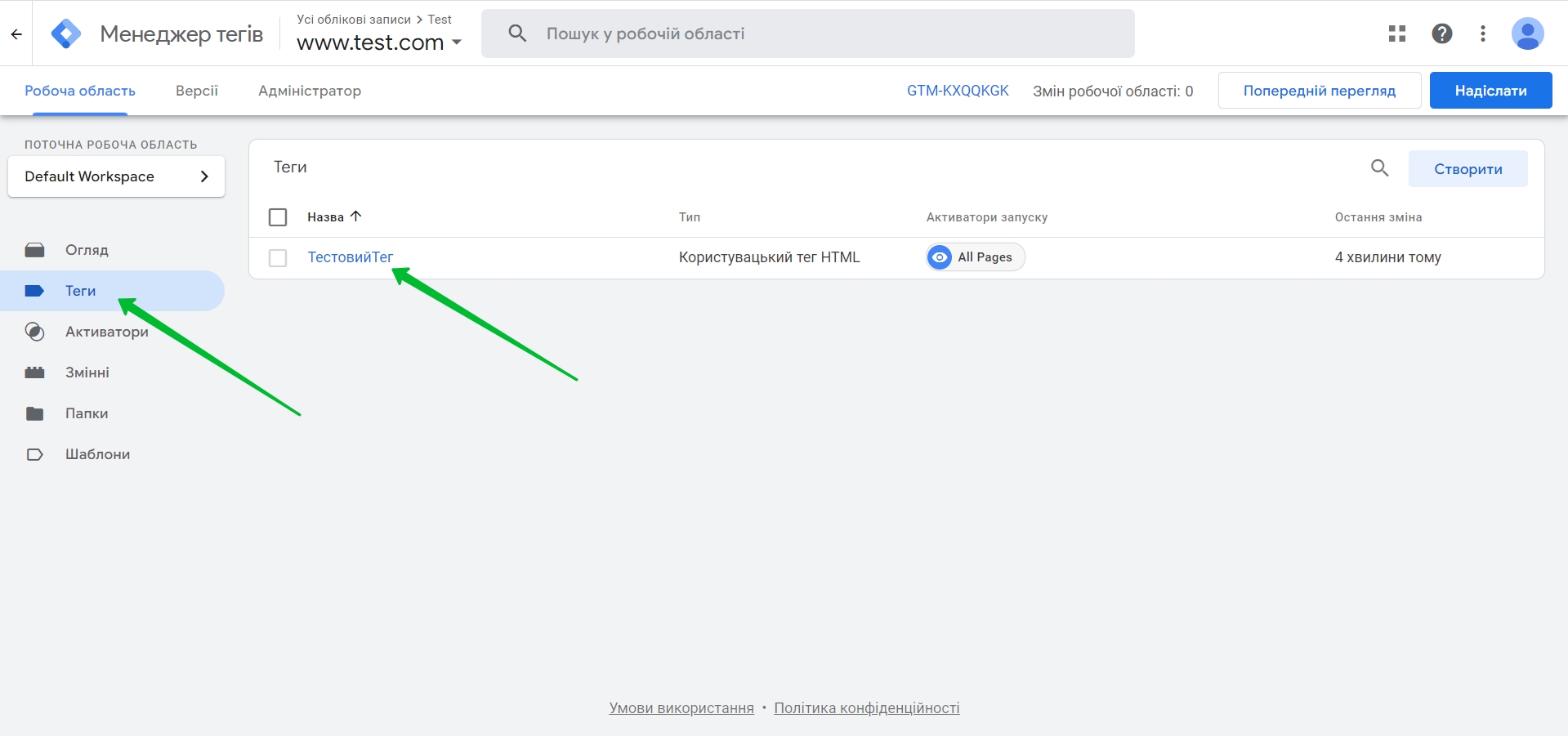Після створення нової форми ви можете побачити створені форми в меню Інструменти —> Форми підписки.
Щоб отримати доступ до його коду, натисніть значок олівця поруч із формою.
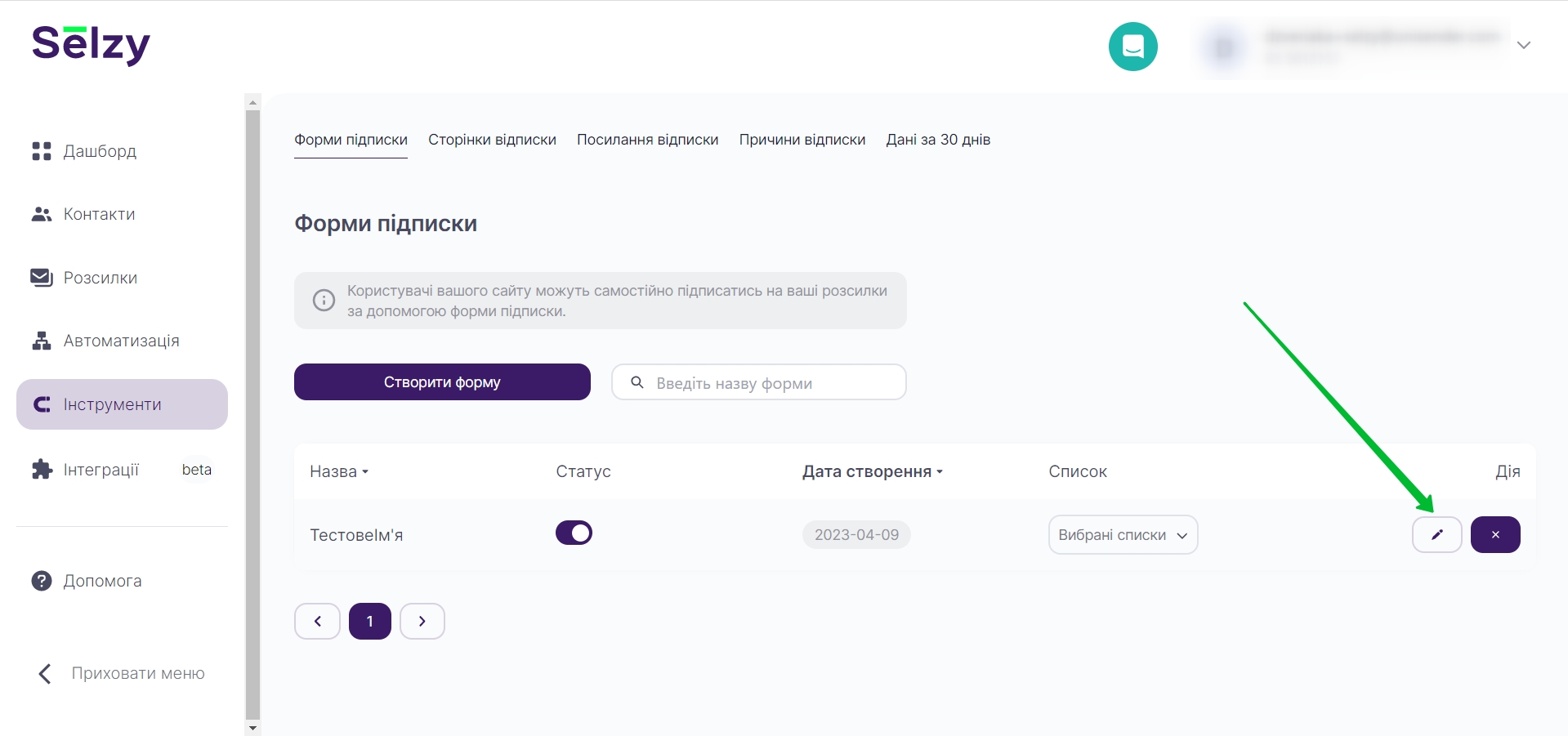
У разі вибору статичної форми будуть доступні JavaScript та HTML-версія коду. Для спливаючих форм доступна лише JavaScript-версія. Ви можете скопіювати код, натиснувши квадратики над кодом праворуч.
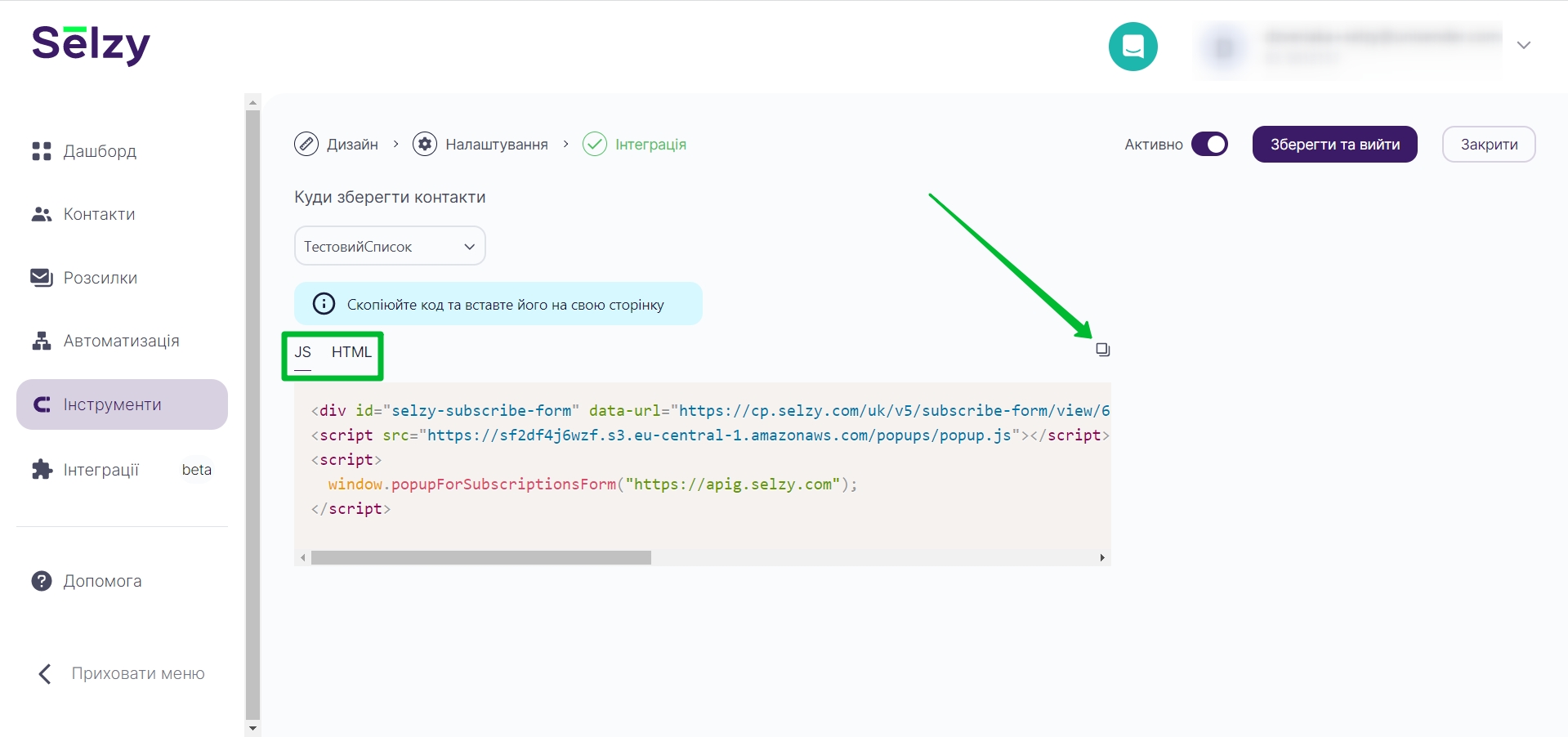
Розмістіть форму в код сайту
Щоб інтегрувати форму безпосередньо на свій сайт, вставте код у початковий код свого сайту перед тегом </body>:
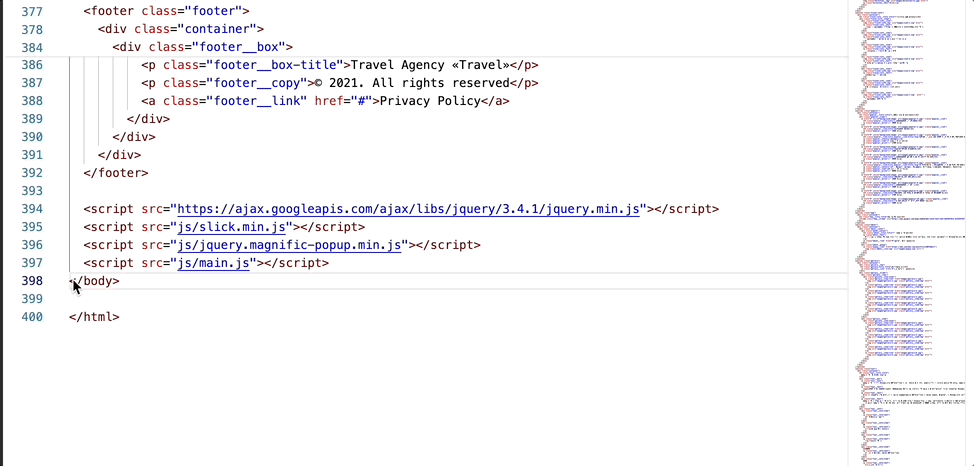
Розмістіть форму за допомогою Google Tag Manager
Якщо у вас немає доступу до сайту, але ви користуєтеся Google Tag Manager для роботи, то додати форму на сайт можна за допомогою цього інструменту.
Зайдіть у ваш акаунт. Перейдіть у Робочої області контейнера, назва якого збігається з назвою вашого сайту.
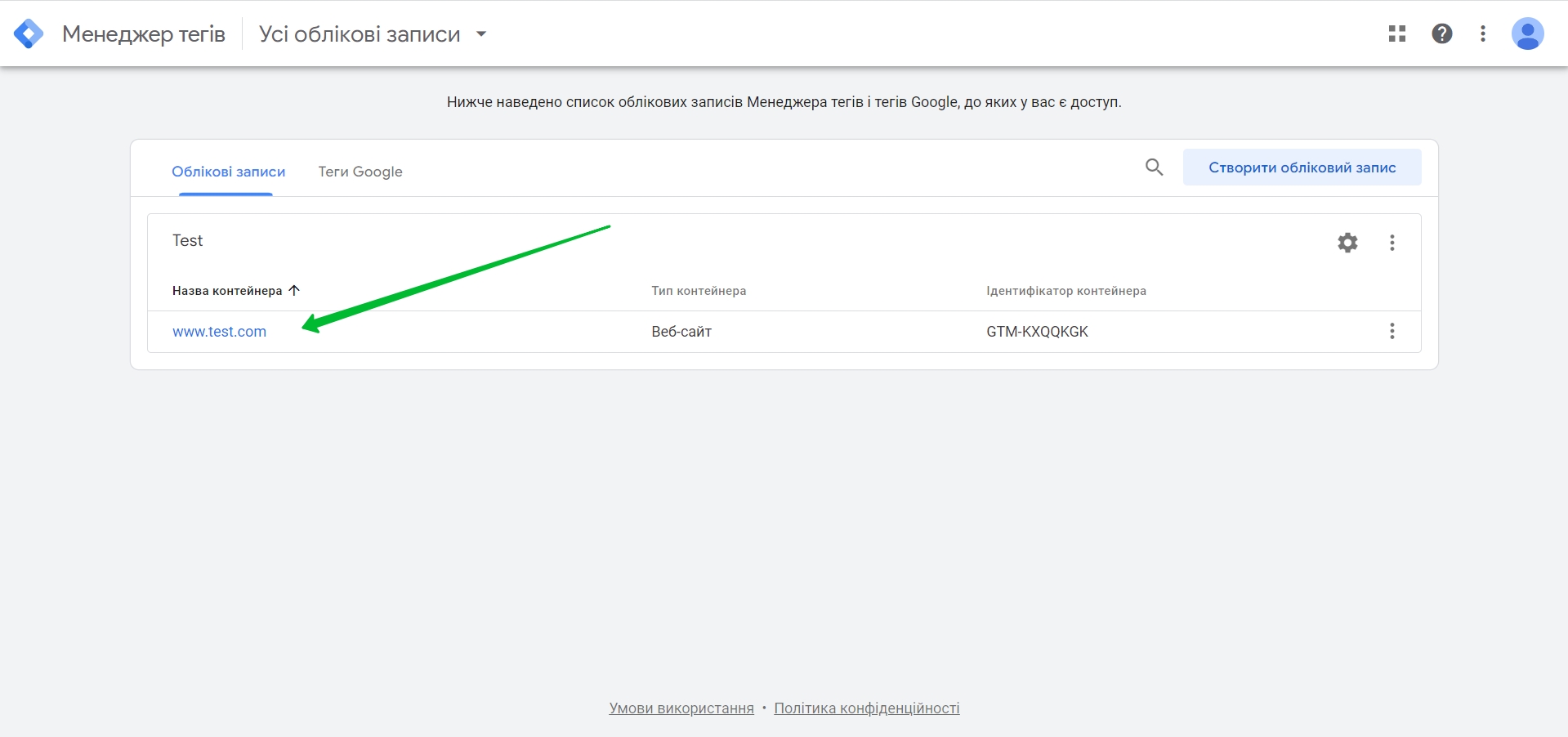
Перейдіть до Тегів і клікніть на «Створити».

Назвіть тег.
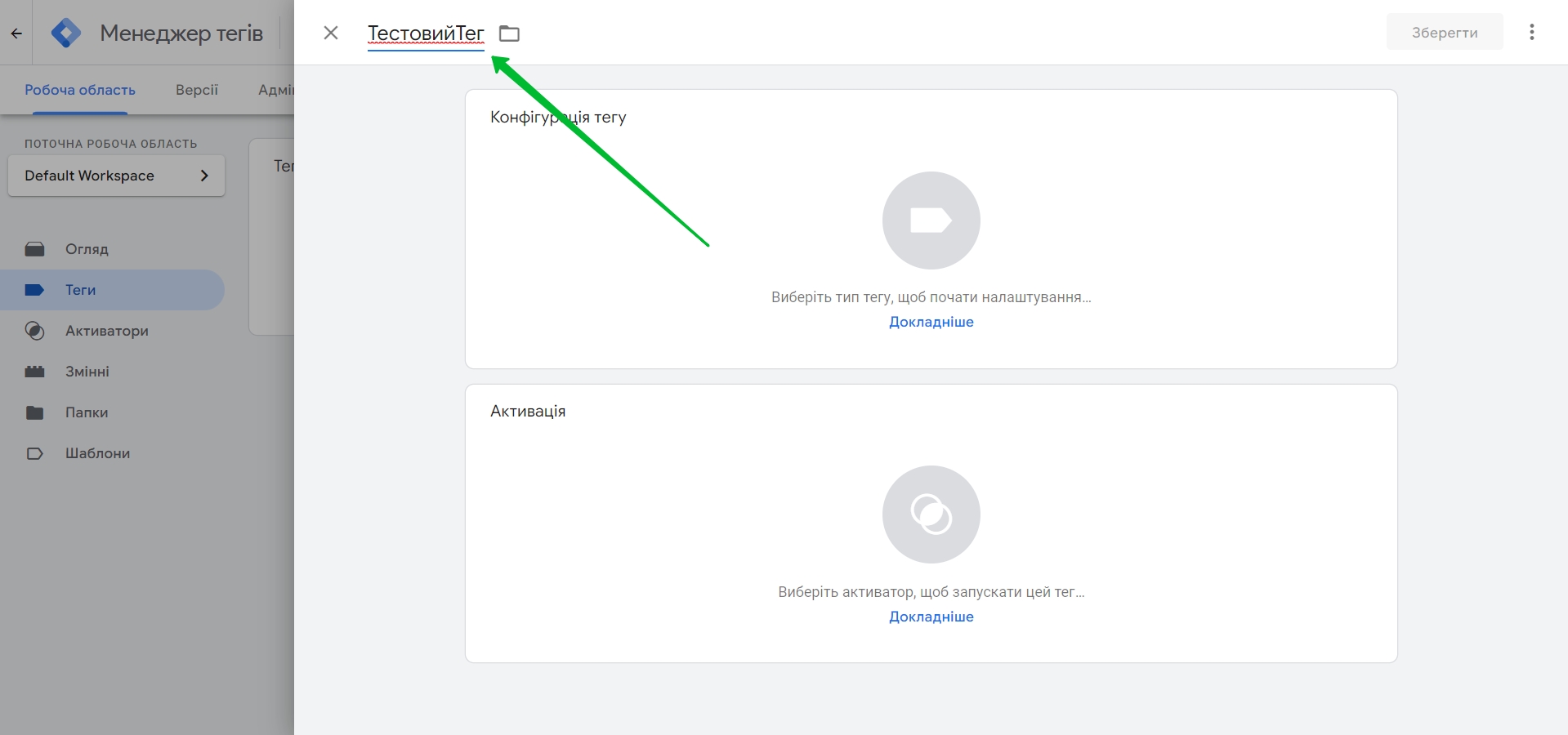
Потім натисніть Конфігурація Тегу і виберіть Користувацький тег HTML.
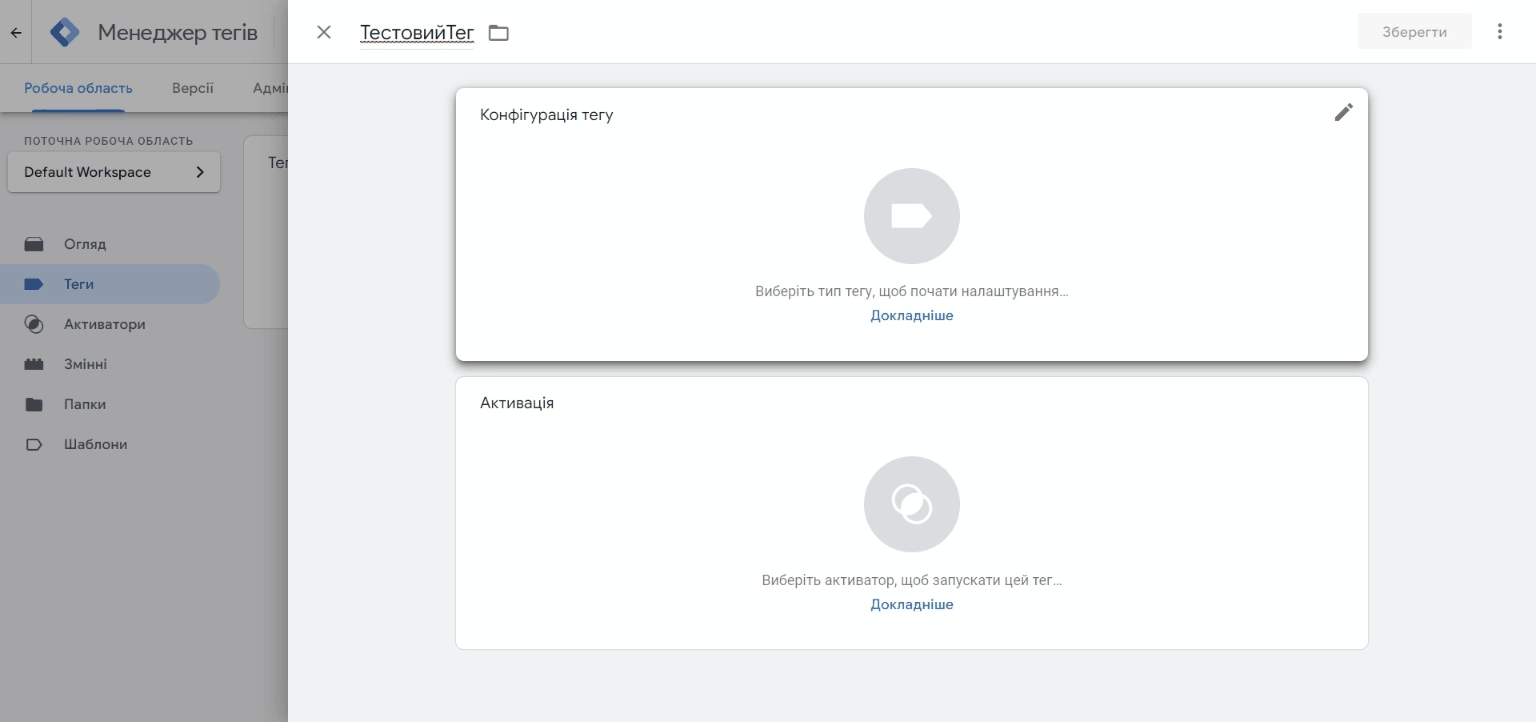
Скопіюйте код форми з Selzy.
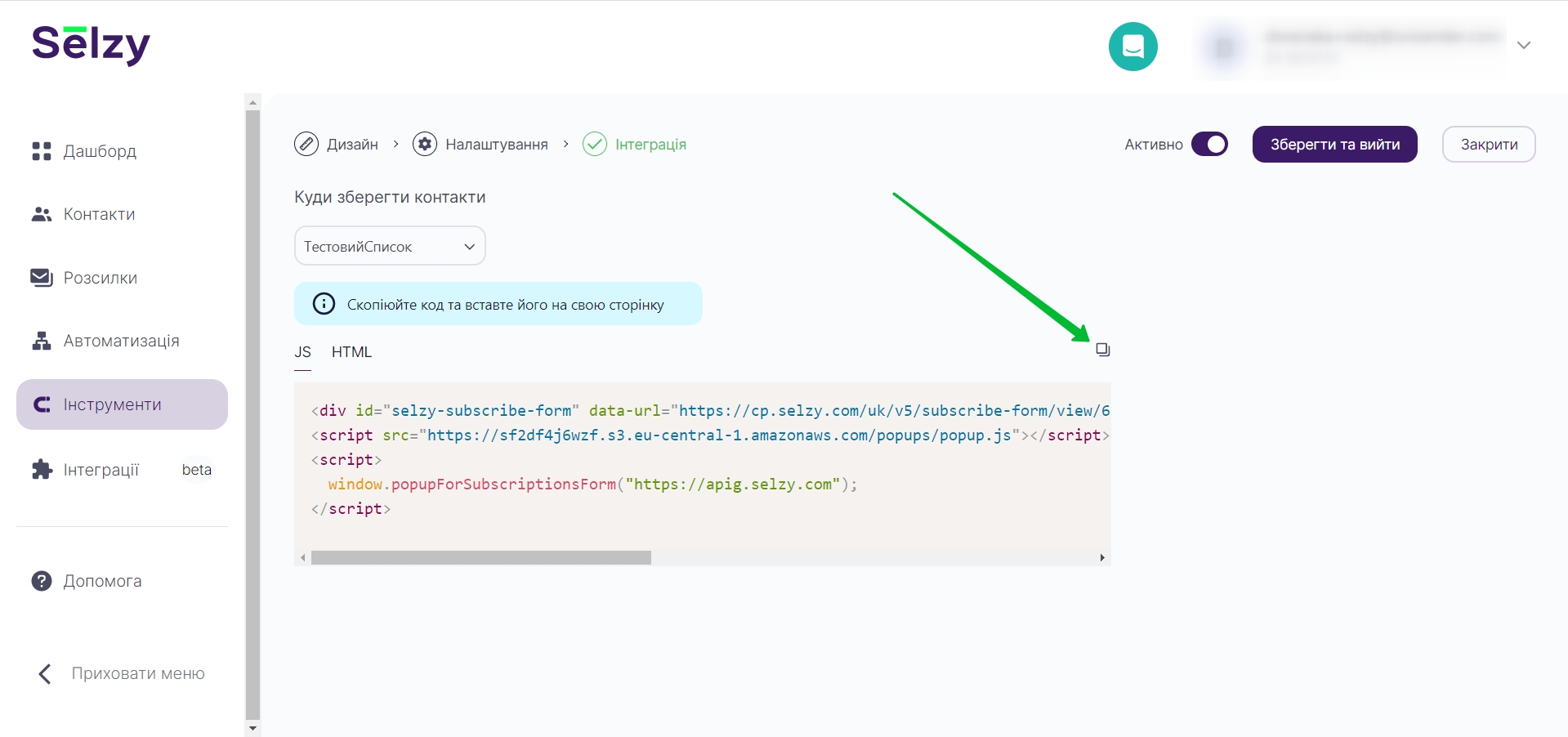
Вставте скопійований код у поле HTML у меню Конфігурація Тегу у Google Tag Manager. Код може бути HTML або JavaScript.

Додайте тригер, щоб завершити налаштування нового тегу.
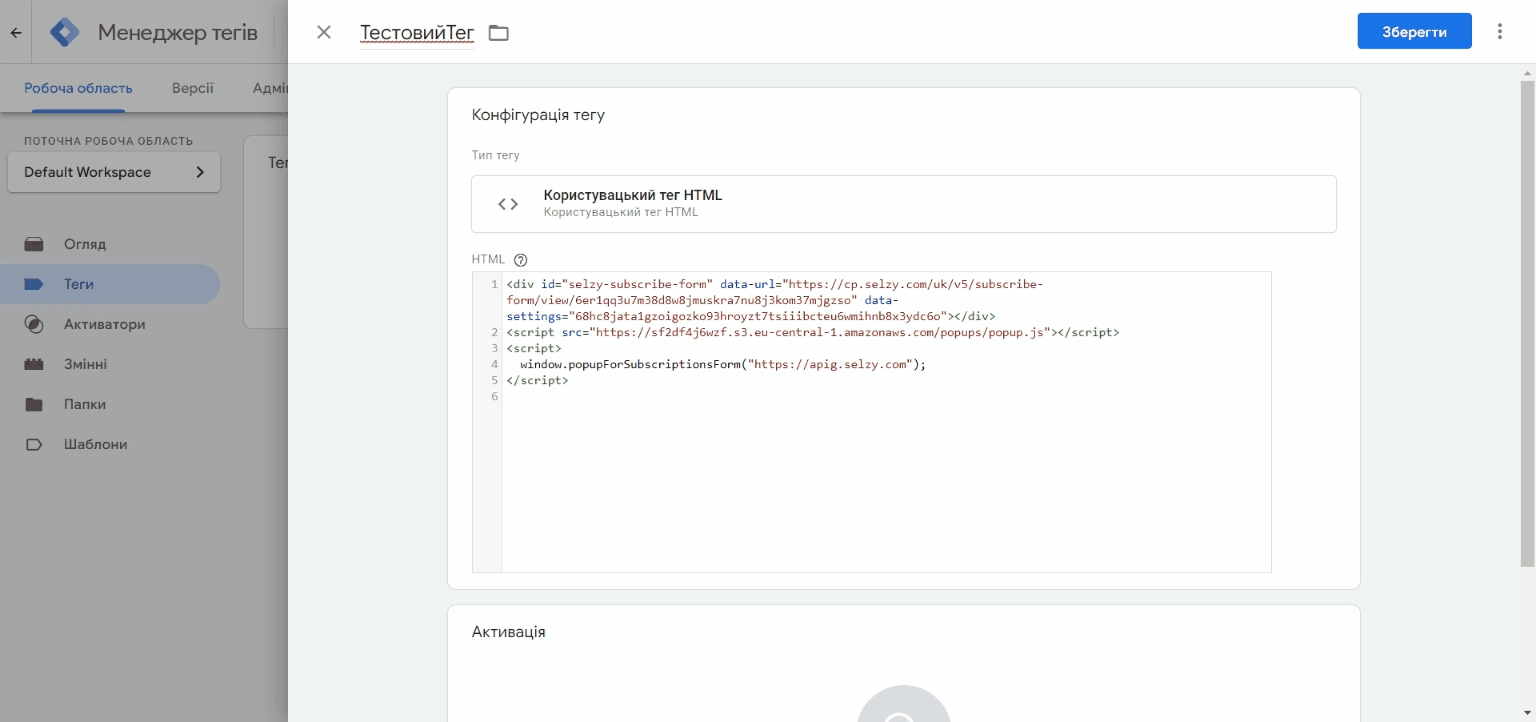
Не забудьте зберегти зміни!
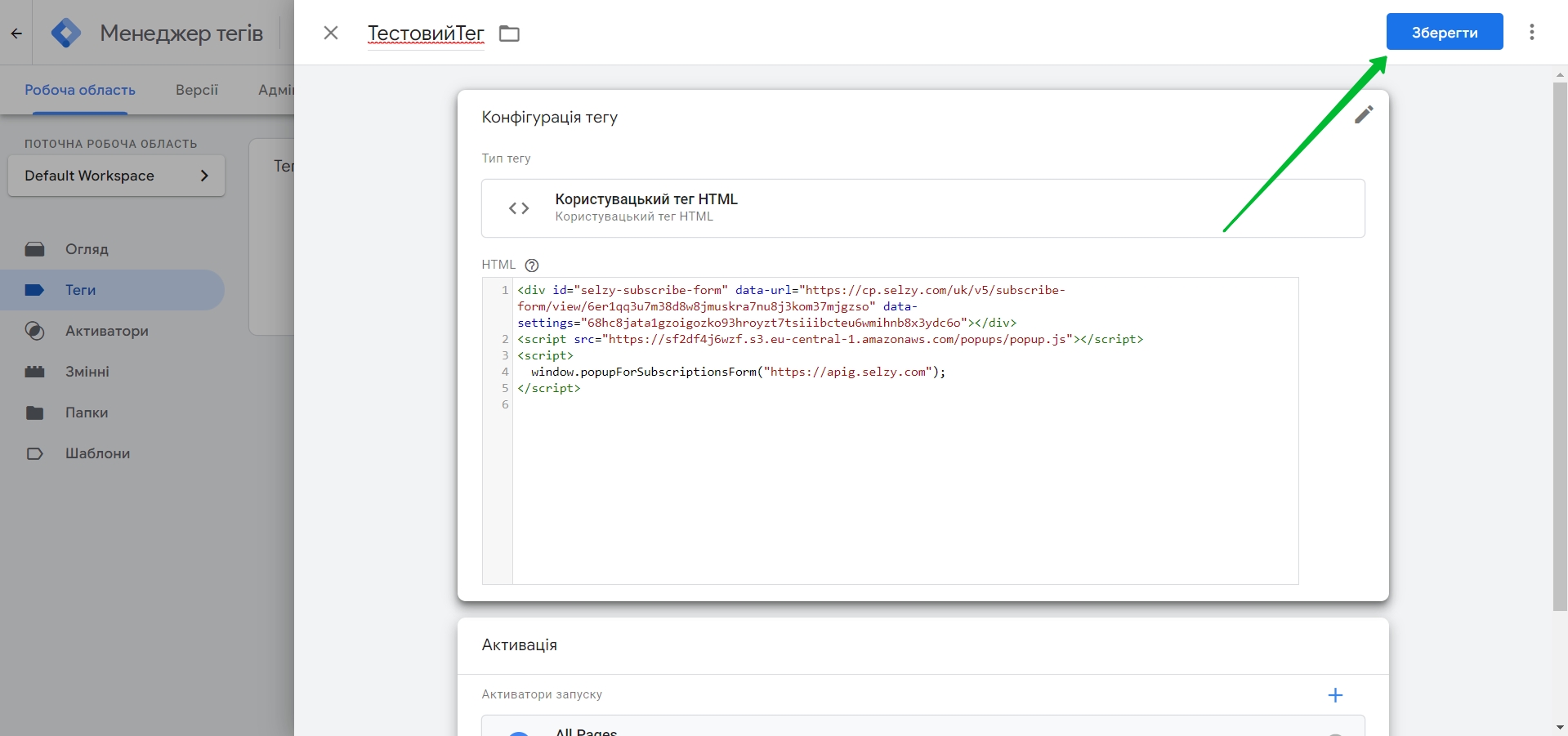
Тепер ви можете опублікувати форму. Для цього спочатку натисніть кнопку «Надіслати».
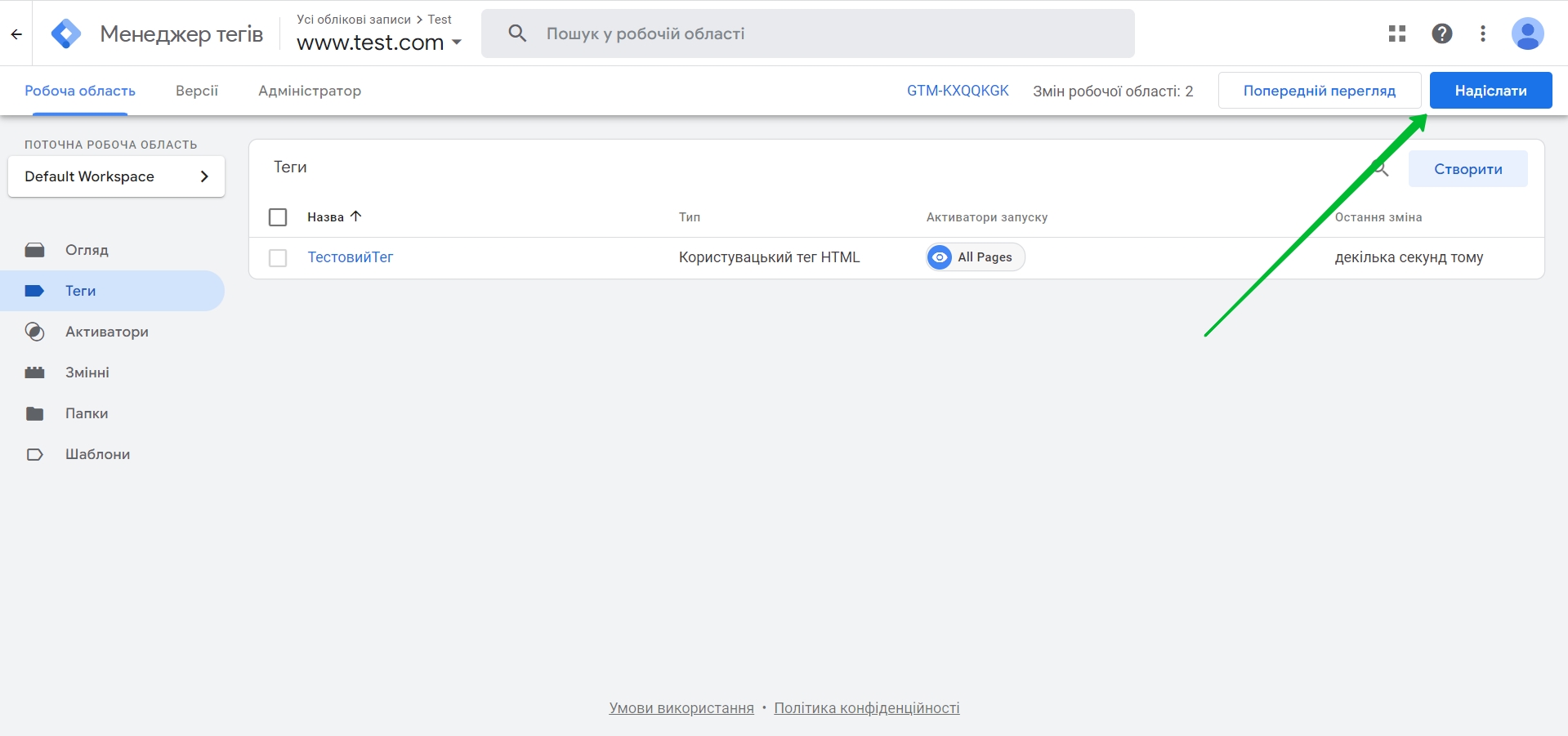
Тут ви зможете зазначити довільне ім’я та опис форми:
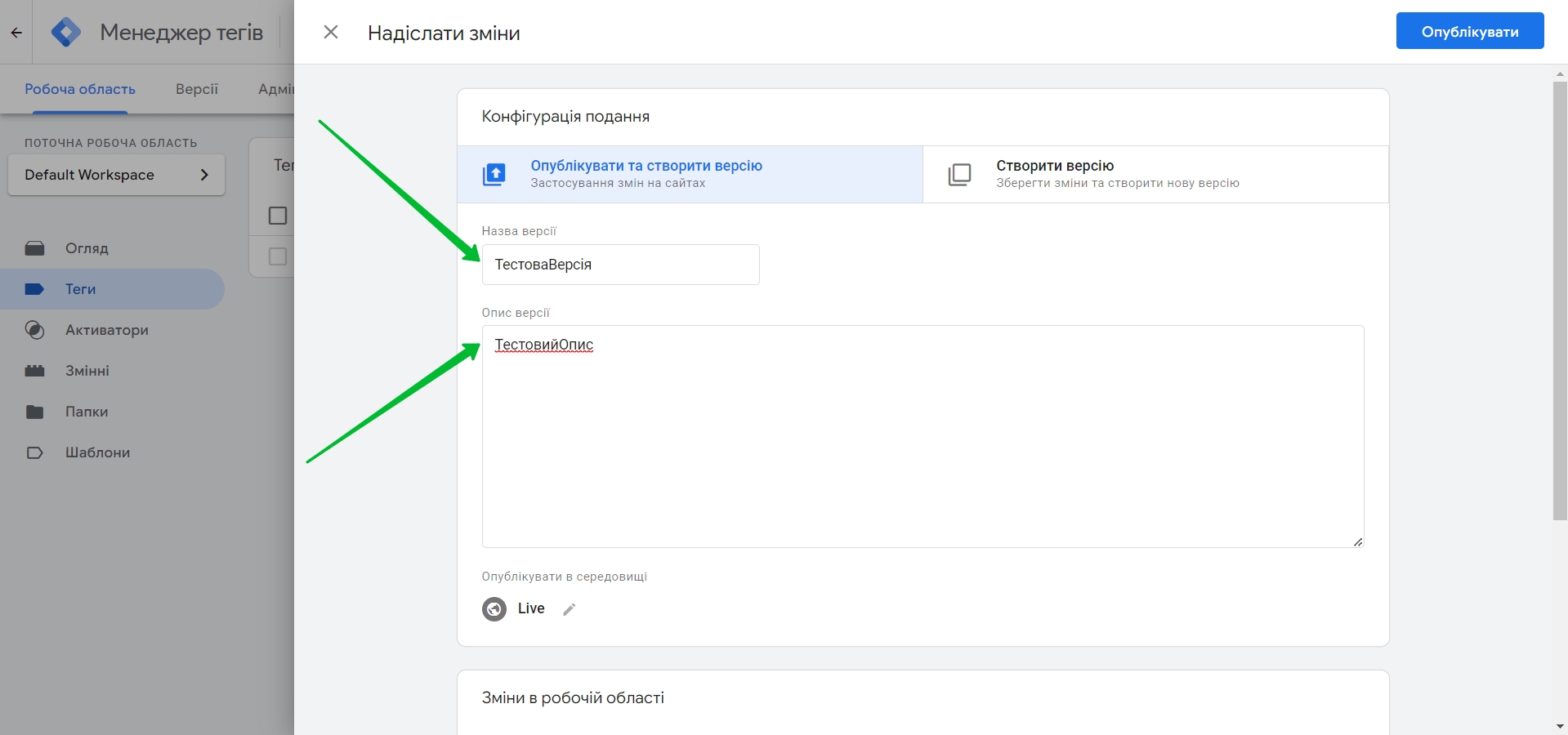
Тепер опублікуйте форму:
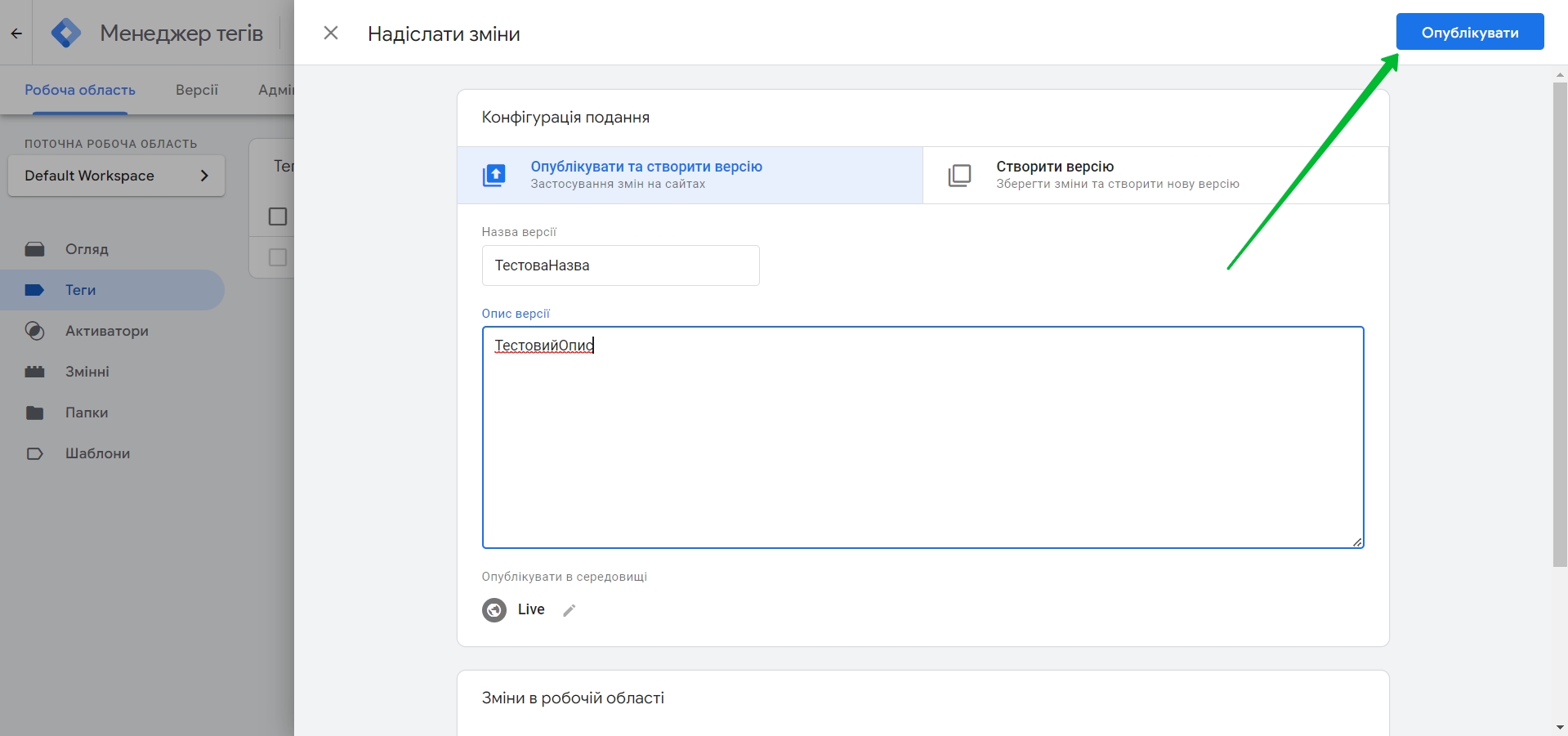
Готово! Після цього форма повинна з’явитися на вашому сайті.
Якщо вам потрібно змінити форму за допомогою коду JavaScript, просто внесіть зміни в редактор Selzy. Вам не потрібно змінювати код у Google Tag Manager.
Якщо ви використовуєте HTML-код, вам потрібно оновити його в Google Tag Manager. Для цього вам потрібно буде відредагувати код тегу та опублікувати його знову. Ви зможете зробити це в розділі Теги: